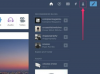Различные типы компьютерных мышей
Кредит изображения: Игнатьев / iStock / GettyImages
Изящная современная беспроводная мышь заметно более продвинута, чем новаторские квадратные модели десятилетий назад. Все типы мышей выполняют одну и ту же основную работу, независимо от используемой в них технологии, но различия в дизайне и технологиях привели к появлению множества различных разновидностей компьютерных мышей. Еще одна общая черта, помимо функции, - это грамматика: Оксфордский словарь говорит, что множественное число может быть мышей или мыши, и любой из них совершенно правильный.
Концепция компьютерной мыши
История компьютерной мыши уходит корнями дальше, чем вы думаете. Первоначально это было продемонстрировано Стэнфордский инженер Дуглас Энгельбарт в 1968 году, задолго до появления на рынке персональных компьютеров. Однако основная идея мыши была достаточно простой и понятной даже в эпоху мэйнфреймов. Навигация по экрану компьютера с помощью нажатия клавиш неуклюжа и сложна, но указывать на то, что вы хотите, - это достаточно простой навык даже для младенцев. Мышь предоставила практичный способ сделать это.
Видео дня
Основы работы мыши
Компьютерная мышь должна делать три вещи:
- Ему нужен какой-то способ обнаруживать движение мыши при ее перемещении.
- Он должен распознавать щелчок при нажатии кнопки.
- Ему необходимо передать эту информацию на ваш компьютер.
За пять десятилетий, прошедших с момента демонстрации Энгельбарта, дизайнеры мышей нашли несколько различных способов достижения этих трех целей. В результате появилось много разных типов компьютерных мышей, хотя их основная функция остается прежней.
Типы мышей по механизму
Одно из самых фундаментальных изменений за последние годы произошло в том, как мыши обнаруживают ваше движение. Оригинальная мышь Энгельбрайта представляла собой деревянную коробку с двумя большими колесами для преобразования ее движения в электрические сигналы. С тех пор эта основная идея была заменена на несколько новых технологий.
-
Электромеханические мыши: Когда мышь впервые стала незаменимым аксессуаром в 1980-х годах, в ней использовалась усовершенствованная механическая мышь Энгельбарта. Вместо колес у мыши был тяжелый прорезиненный шарик, который мог катиться в любом направлении. Два ролика внутри мыши регистрировали движение мяча и преобразовывали его в электрические сигналы, в то время как третий ролик создавал натяжение, чтобы мяч плотно прижимался к двум другим.
-
Оптические и лазерные мыши: Более современные конструкции мышей используют свет в виде светодиодов или лазеров с высоким разрешением для отслеживания движения мыши. Они оказались более надежными, чем механические мыши, из-за отсутствия движущихся частей, которые можно сломать или которые нужно чистить. а улучшения как в аппаратном, так и в программном обеспечении сделали мыши более точными и точными. чувствительный.
-
Специальные мыши и мышиоподобные устройства: В некоторых конкретных ситуациях - например, когда вы находитесь на экране, проводя презентацию - вы не сможете использовать мышь на плоской поверхности. Производители разработали различные устройства, похожие на мыши, с использованием акселерометров, которые можно использовать в этих устройствах. ситуаций, переводя движения вашей руки в воздухе в движения вашего экрана указатель. Поскольку это нишевый сценарий, они не так широко известны и не используются.
Различия в вариантах подключения
Аналогичная эволюция произошла и в том, как разные виды компьютерных мышей прикрепляются к самому компьютеру. До того, как IBM PC превратил персональные компьютеры в бизнес-инструмент, мышь часто предназначалась для подключения к порту джойстика. ПК не поставлялся с одним из них, поэтому производители предложили ряд альтернатив.
-
Последовательная мышь: У IBM PC не было порта для джойстика, но был RS-232C или серийный порт для связи с другими устройствами. Когда мышь впервые стала популярной в 1980-х годах, ранние модели от Microsoft и Mouse Systems часто разрабатывались для подключения к этому порту. Последовательные порты были в 9-контактной и 25-контактной версиях, но последовательная мышь могла работать на любом из этих подключений с соответствующим адаптером.
-
Автобусная мышь: Проблема с подключением через последовательный порт заключалась в том, что он часто использовался другими устройствами, например внешними модемами. Одним из способов решения этой проблемы было использование шинной мыши, которая поставлялась с собственной платой контроллера. Карта была установлена в слот на шине расширения компьютера (отсюда и название), а затем к нему была подключена мышь. У них часто был проприетарный интерфейс, поэтому их было нелегко перемещать между компьютерами.
-
PS / 2 Мышь: Когда IBM представила серию персональных компьютеров PS / 2, она представила новый стандартизованный порт для клавиатуры и мыши. Эти так называемые порты PS / 2 были небольшими круглыми разъемами, обычно с цветовой кодировкой, поэтому вы знали, какое устройство и куда устанавливать.
-
USB-мышь: Когда интерфейс USB был впервые определен в 1990-х годах, одной из целей его разработки было создание единого порта, который можно было бы использовать для любого периферийного устройства, включая мышь. Любые типы мышей, в которых по-прежнему используется шнур, обычно продолжают использовать разъем USB.
-
Беспроводная мышь: Шнуры могут быть беспорядочными и неудобными, поэтому беспроводные мыши были очевидным следующим шагом. Некоторые традиционные конструкции включают небольшой беспроводной ключ в порт USB и используйте его для связи между мышью и компьютером. Альтернативный подход использует беспроводной протокол Bluetooth для связи между мышью и компьютером. Современные ноутбуки и планшеты обычно имеют встроенный Bluetooth, поэтому для мыши Bluetooth не требуется переходник.
Переключатели, кнопки и колеса
Третья задача, которую должна выполнить мышь, - это щелчок, то есть то, как вы устанавливаете указатель и как вы выбираете или перемещаете объекты на экране. Переключатели должны различать щелчок и отпускание или удерживание кнопки для перетаскивания элементов на экране. Сами переключатели с годами совершенствовались и теперь обычно требуют лишь самых нежных прикосновений.
Количество и функции кнопок мыши менялись по мере их более широкого использования. В 1980-х годах на Macintosh от Apple использовался однокнопочная мышь, Microsoft продала двухкнопочная мышь, а Logitech продала трехкнопочная мышь. Добавлены кнопки для большей универсальности: пользователи Windows могут использовать вторую кнопку для щелчка правой кнопкой мыши и открытия контекстно-зависимых меню, а также Трехкнопочная система Logitech позволяла пользователям настраивать собственные комбинации кнопок, которые можно было запрограммировать для работы в качестве ярлыков или для выполнения определенных действий. функции.
Большинство обычных компьютерных мышей остановились на гибридный дизайн к середине 90-х, когда между ними были установлены левая и правая кнопки и колесо прокрутки. Колесо прокрутки позволяло быстро прокручивать экран вверх и вниз, а при нажатии оно работало как третья кнопка в стиле Logitech. Специализированные мыши для игр и других требовательных применений могут иметь дополнительные кнопки, которые можно запрограммировать для конкретных задач.
Вопрос чувствительности
Важной деталью любой мыши является то, как далеко она перемещается при заданном количестве движений на вашем столе. Обычно это измеряется в точек на дюйм (dpi). Это непросто сделать правильно. На большом современном экране с высоким разрешением в идеале было бы достаточно небольшого движения мыши, чтобы переместить курсор с одной стороны экрана на другую. К сожалению, это контрпродуктивно, если вам нужно точное и точное управление указателем, и в этом случае вам нужно относительно большое движение руки, чтобы сделать небольшое движение на экране.
Обычное решение - управление драйвером мыши или вызовами операционной системы. ускорение. Если вы делаете медленное движение, ваша мышь дает вам точный контроль. Если вы делаете быстрое движение, оно ускоряется и пересекает гораздо большую часть экрана. Это нормально для общего использования, но геймерам, инженерам и другим требовательным пользователям нужен лучший контроль. Высококачественные мыши удовлетворяют эту потребность, предоставляя одну или несколько кнопок, которые при необходимости переключаются между режимами высокого и низкого разрешения.
Вопрос эргономики
Эргономика, или разработка, удобная для человека, - еще одна постоянная проблема в дизайне мышей. Использование мыши весь день может вызвать повторяющиеся стрессовые травмы, и нет простого решения. Самый простой ответ - периодически менять курсор слева направо, но пользователям это непросто.
Большинство брендов предлагают различные типы мышей больших и малых размеров, которые удобно помещаются в руках пользователей, но это только отправная точка. Подставки для запястий для улучшения положения рук продаются отдельно, и некоторые бренды встраивают их в дизайн самой мыши. Игровые мыши часто поставляются с регулируемым весом, что позволяет пользователям регулировать вес и балансировку мыши в соответствии с их личными предпочтениями. Производители также экспериментировали с другими радикальными конструкциями, такими как вертикальные конфигурации, но они не нашли широкого распространения на рынке.
Альтернативные мыши обеспечивают эргономичность и универсальность
Ряд других указывающих устройств может заменить мышь, независимо от того, ищете ли вы лучшую эргономику, улучшенное управление или просто удобство.
- Трекбол: Вы можете представить трекбол как механическую мышь старой школы, перевернутую вверх ногами, так что мяч находится сверху. Вы управляете курсором, катя мяч пальцем или большим пальцем, а затем нажимаете кнопки, встроенные в основание. Поскольку вы используете большой палец, а не запястье, это хороший вариант для пользователей с проблемами запястного канала.
-
Трекпоинт: Тенденция перехода от настольных компьютеров к портативным компьютерам создала потребность в альтернативных мышах, которые были бы удобны для портативных компьютеров. Один из вариантов - трекпойнт, небольшая прорезиненная кнопка, которая находится между домашними клавишами на клавиатуре ноутбука. Вы можете перемещать его указательным пальцем любой руки, не отводя руки от их обычного положения для набора текста, что делает трекпойнт высокоэффективным. Нажимаемые кнопки находятся в нижней части клавиатуры, под пробелом, где их можно достать большим пальцем. Трекпоинт в основном встречается на компьютерах IBM и Lenovo.
-
Тачпад: Тачпад - это самая распространенная замена мыши для ноутбуков. Он работает так же, как сенсорный экран, когда ваш палец перемещает курсор на экране. Вы щелкаете, касаясь экрана или используя физическую кнопку, в зависимости от конструкции сенсорной панели. Современные версии поддерживают ряд жестов касания и смахивания несколькими пальцами, что делает их, возможно, даже более универсальными, чем сама мышь.
-
Стилус или ручка: Стилус или перо заменяют мышь, когда они используются на устройствах с сенсорным экраном, таких как планшет, ноутбук с сенсорным экраном, трансформируемый ноутбук / планшет и мобильные телефоны высокого класса. Он более точен, чем кончик пальца, и некоторые устройства добавляют специальные функции, измеряя, насколько сильно вы нажимаете на экран. Вы щелкаете, касаясь стилусом экрана, а некоторые модели также имеют встроенные кнопки.